
Zaman zaman demək olar ki, hər skype istifadəçisi həmkarları, dostları və yaxınlarınızla danışmaq üçün mikrofondan istifadə edir. Bu cihaz sayəsində səs rabitəsi mümkündür. Bəzən, onun işinin düzgün olduğundan və optimal həcmi seçdiyinə əmin olmaq üçün bağlı avadanlıqları yoxlamaq lazımdır. Sonra, daxili və əlavə vəsaitlərdən istifadə edərək Skype-da mikrofon testinin mövcud metodları haqqında ətraflı məlumat vermək istəyirik.
Skype üçün mikrofonu yoxlayın
Hər seçim üçün hərəkətlərin alqoritmi fərqlidir, buna görə də əvvəlcə uyğunluğu asanlaşdırmaq üçün özünüzlə tanış olmağı məsləhət görürük. Skype-da inteqrasiya olunmuş funksionallıqdan başlayaq. Tədqiqatın başlamazdan əvvəl, aşağıdakı üsullar, bağlı mikrofonun aktiv vəziyyətdə olduğundan əmin olmağı məsləhət görürük və ümumiyyətlə əməliyyat sistemində göstərilir, çünki sonrakı yoxlamaların düzgünlüyünün düzgünlüyü bu işdən asılıdır. Bu mövzuda ətraflı təlimatlar aşağıdakı linki tıklayaraq başqa bir materialımızda tapa bilərsiniz.Daha ətraflı: Skype-da mikrofonu necə yandırmaq olar
Metod 1: Parametrlər menyusu
Birinci yol, proqramın mikrofonu gördüyünü və həcmdə bir dəyişikliyə cavab verdiyini yoxlamaq üçün sadəcə zəruri olduğu hallarda uyğundur. Bu, istifadə olunan cihazın səsini də konfiqurasiya edə biləcəyiniz standart parametrlər menyusuna kömək edəcəkdir.
- Skype-ni işə salın və hesabın sağında yerləşən üç üfüqi nöqtə şəklində işarəni vurun.
- Açan kontekst menyusunda "Ayarlar" adlı ilk abzasını seçin.
- Sol tərəfdəki panelə diqqət yetirin. Bunun sayəsində "Səs və video" bölməsinə keçmək lazımdır.
- Defolt rabitə siyahısını genişləndirin. Bu siyahının adı hansı mikrofonun standart olduğundan asılıdır.
- Burada tələb olunan cihazla onay qutusunu yoxlayın.
- İndi xallarla dinamik xəttə nəzər yetirin. Mavi rəngə boyanan markerlər mövcud mikrofon həcm səviyyəsini göstərir. Buna bir şey söyləməyə çalışsanız, həssaslıq yaranmalıdır.
- Bundan əlavə, avtomatik konfiqurasiyanı ləğv edə və müstəqil olaraq optimal səsin yaradılması üçün əlverişli bir həcm səviyyəsini seçə bilərsiniz.

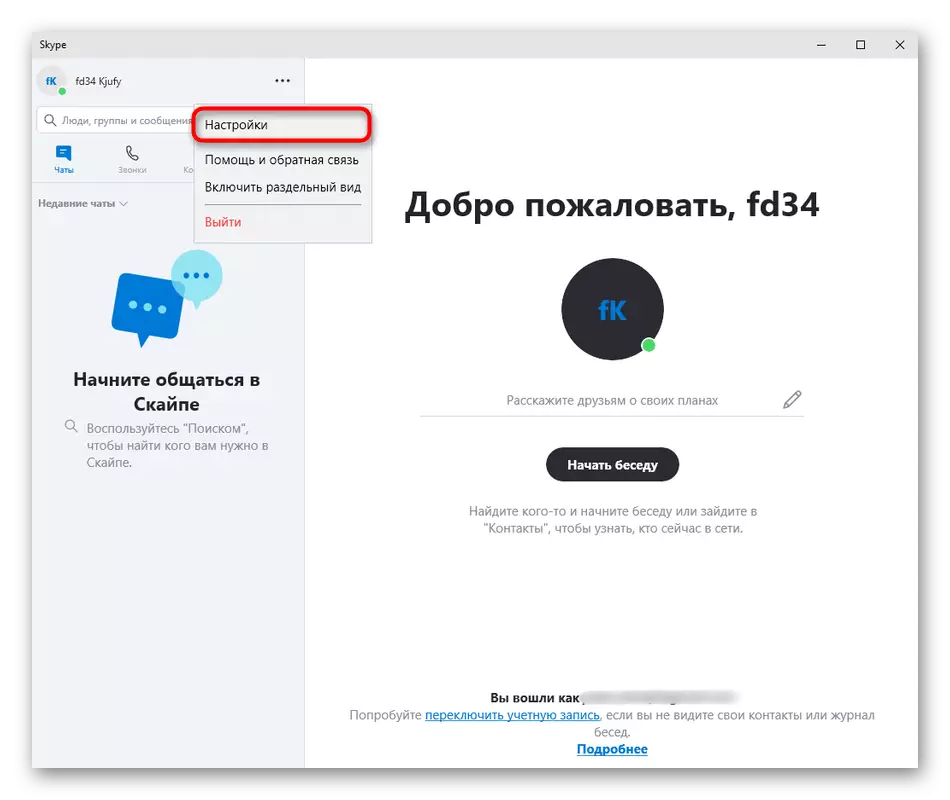

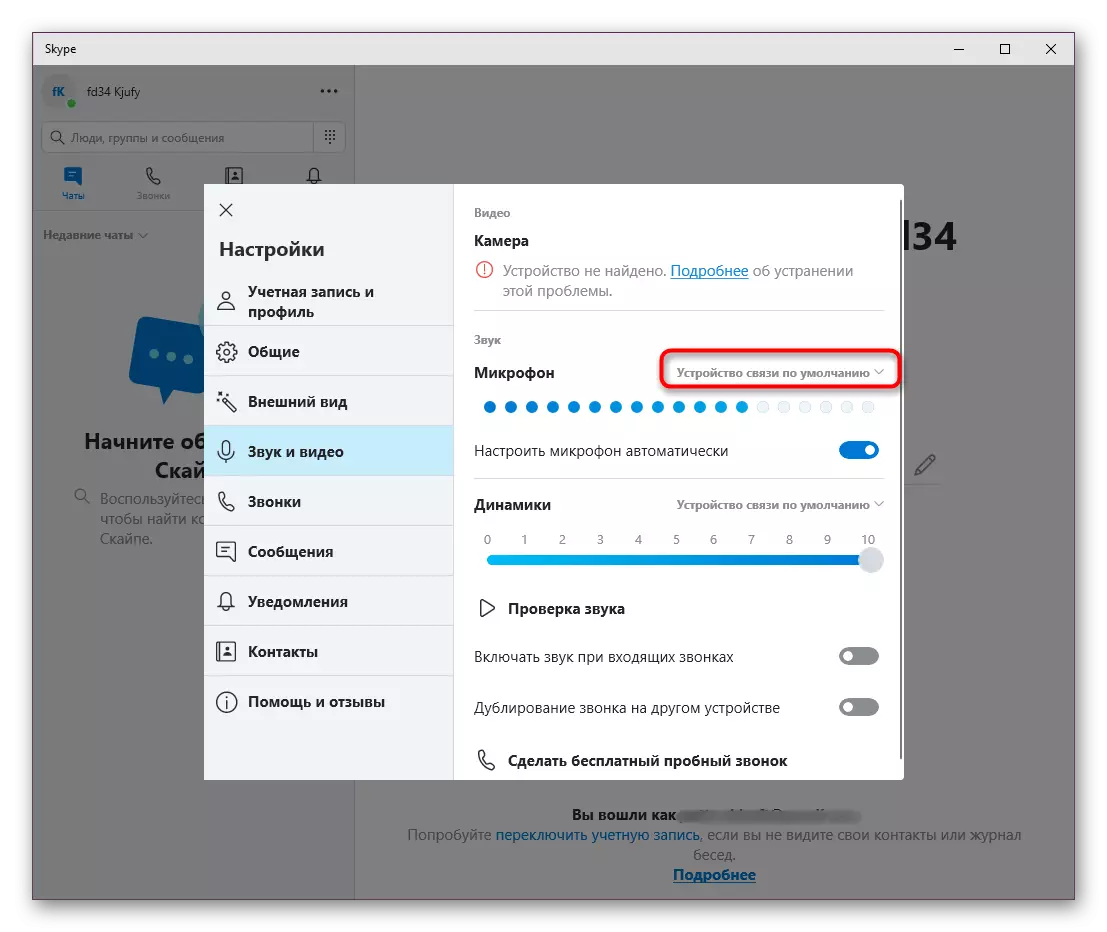
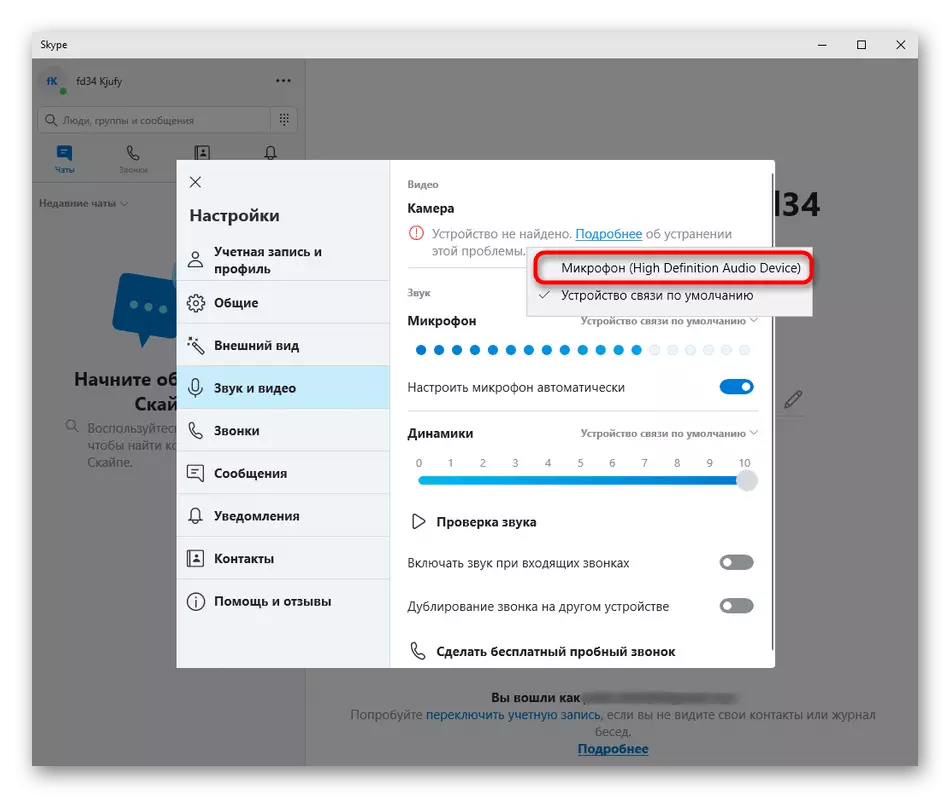
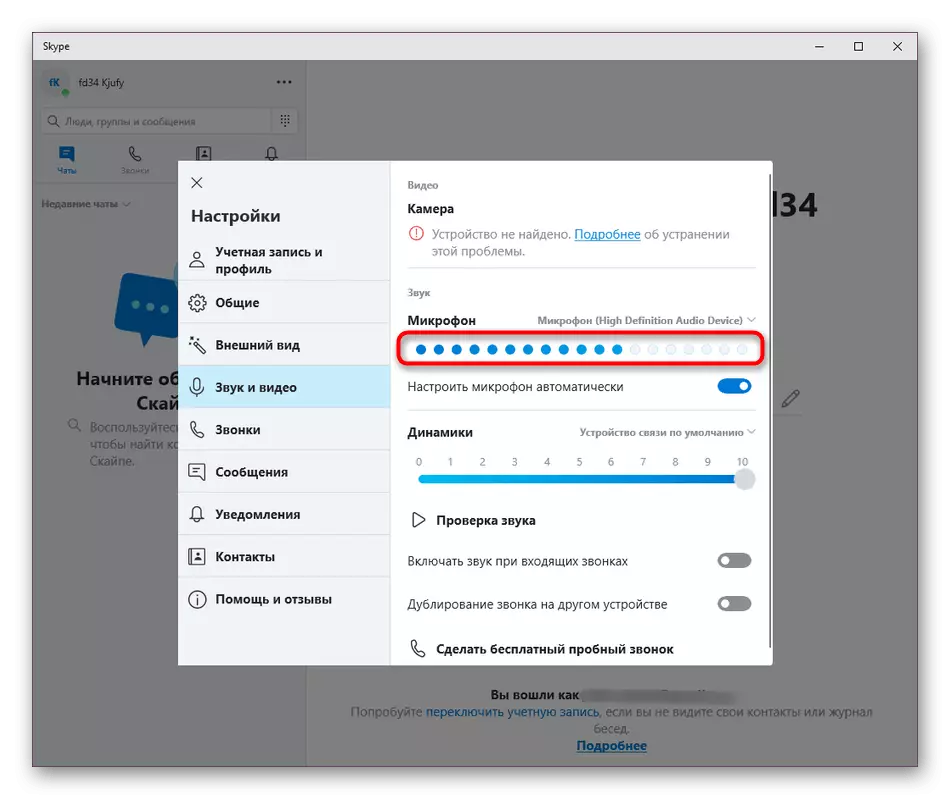
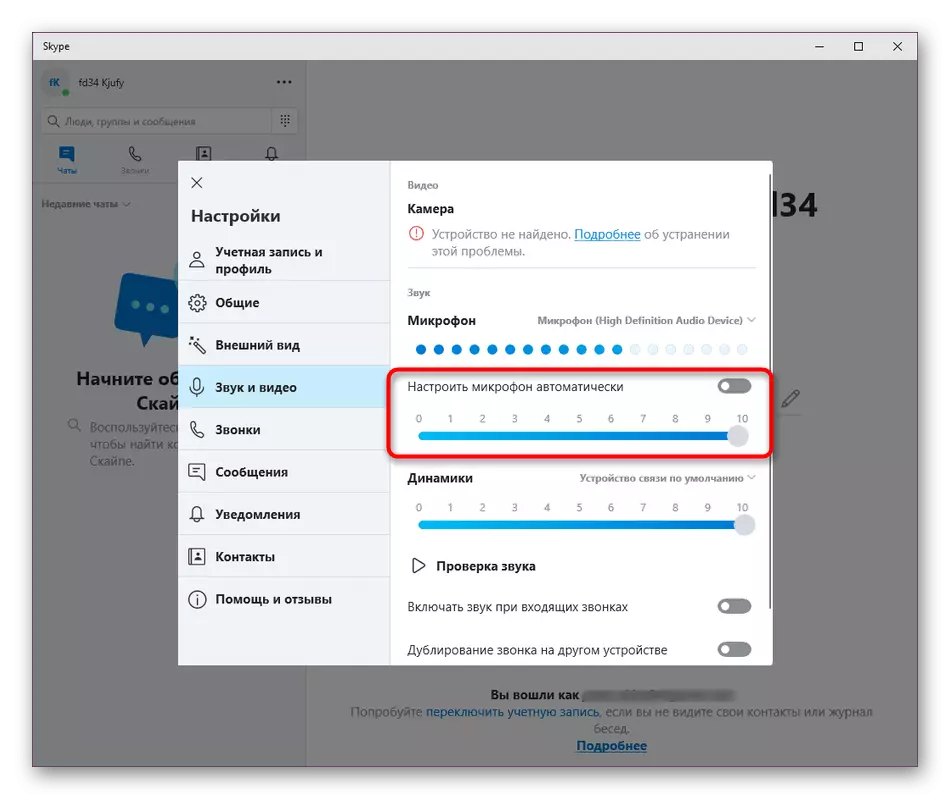
Mikrofonun heç də görünmədiyi və ya həcmdə heç bir şəkildə dəyişmədiyi zaman, digər üsullarla yoxlanılmalıdır. Əgər etibarsızdırlarsa, bir az sonra danışacağıq, cihazın bağlantı və ya tanınması ilə səhvləri düzəltməlisiniz.
Metod 2: Echo / Səs Test xidməti
Kontaktlarında və ya zənglərində demək olar ki, hər skype istifadəçisi "Echo / Sound Test Service" adlı bir sistem hesabı gördü. Test dinamikləri və mikrofon ilə yoxlama zənglərini həyata keçirmək üçün hazırlanmışdır. Bu seçim səsyazma cihazının nəticəsini dinləməyiniz lazım olduqda mükəmməl uyğundur və zəng özü aşağıdakı kimi aparılır:
- Skype əsas pəncərəsində "Zəng" bölməsinə gedin.
- Burada axtarışdan və ya dərhal "Echo / Sound Test Service" dən dərhal istifadə edə bilərsiniz.
- Bu istifadəçinin profilində zəng etmək üçün telefon borusunu vurun.
- DİQQƏT OLUNUR. Səsin qeydinin siqnaldan sonra başlayacağını və 10 saniyə davam edəcəyini ortaya çıxacaq. Sonra nəticəsi ilə tanış olmaq üçün oynanacaq.
- Qeyd etməzdən əvvəl mikrofonun dövlətdə olduğunu yoxlamağı unutmayın.
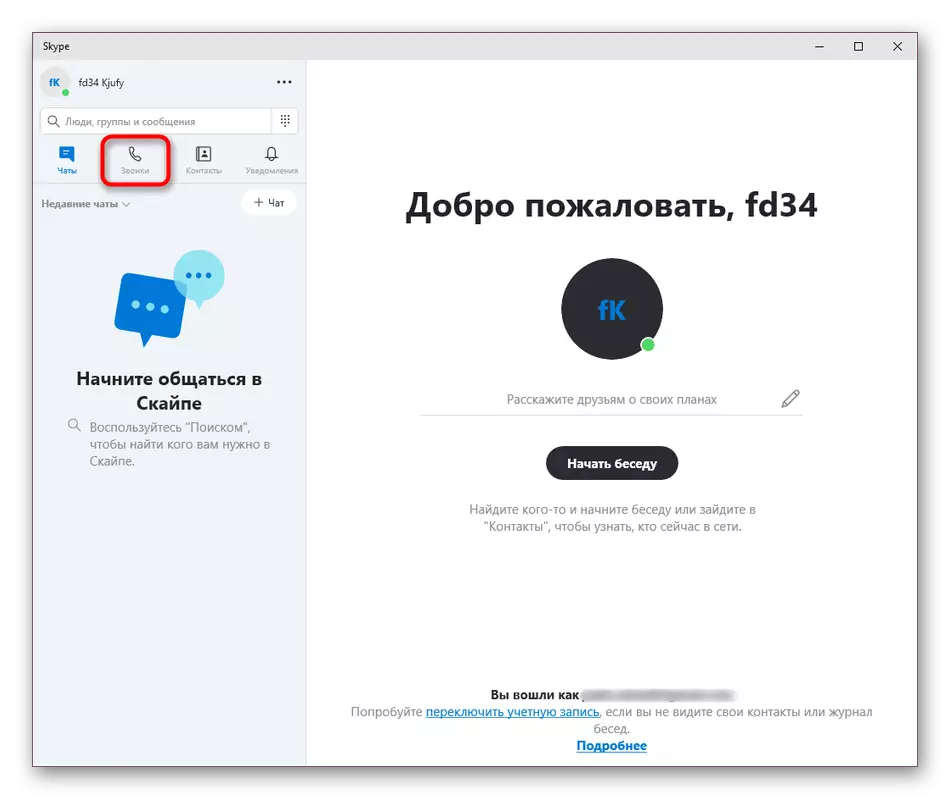
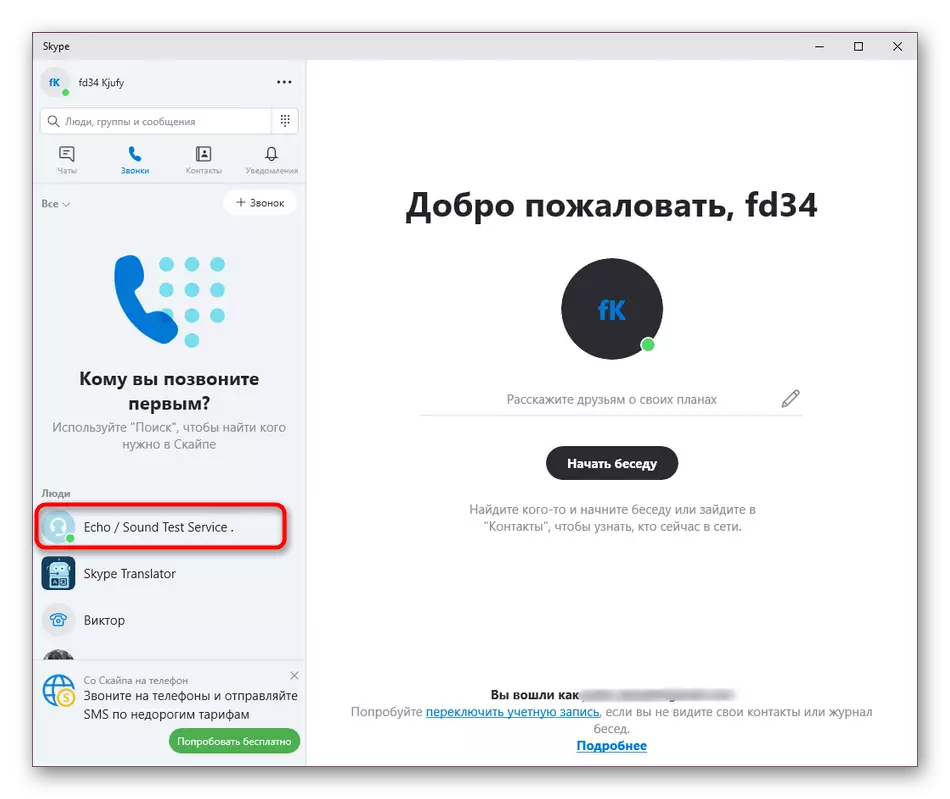
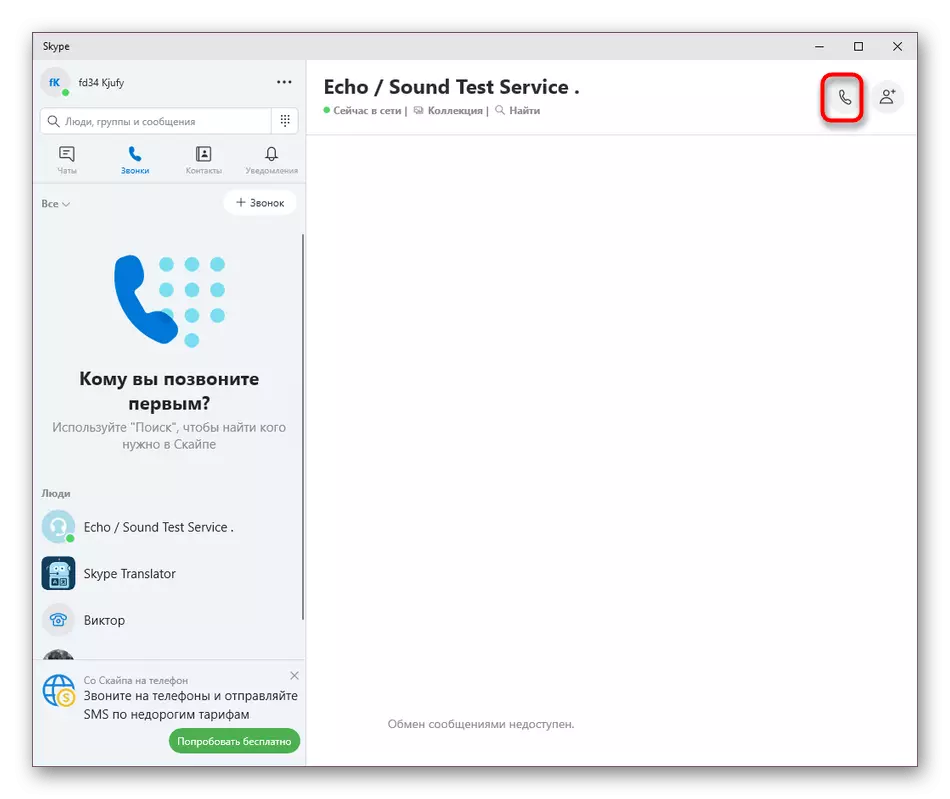
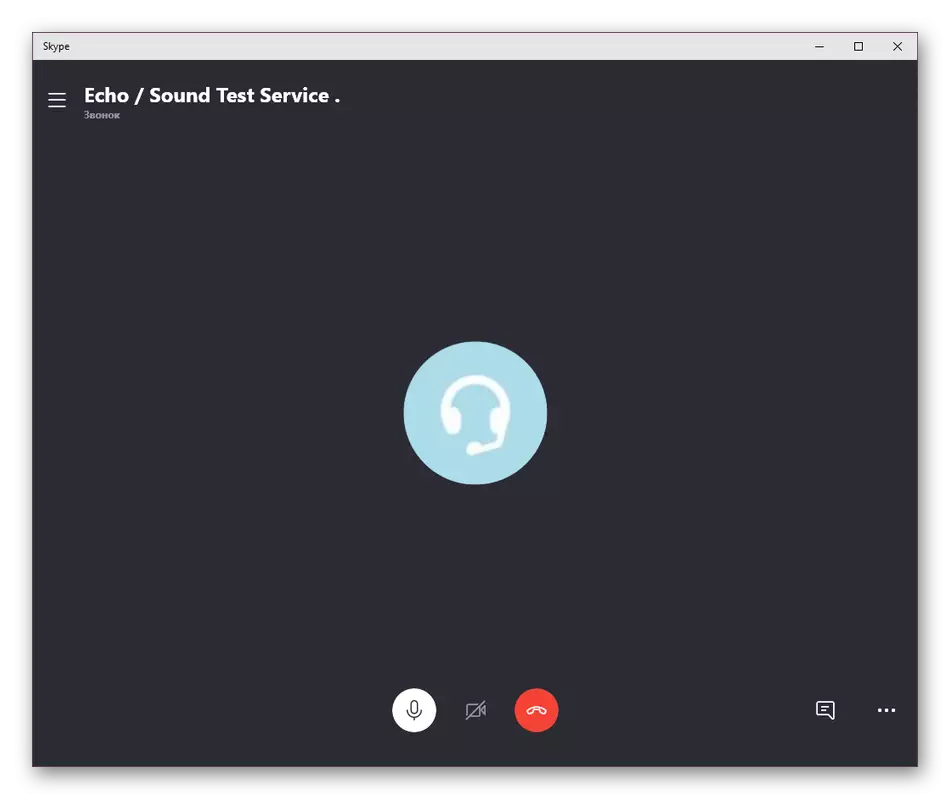
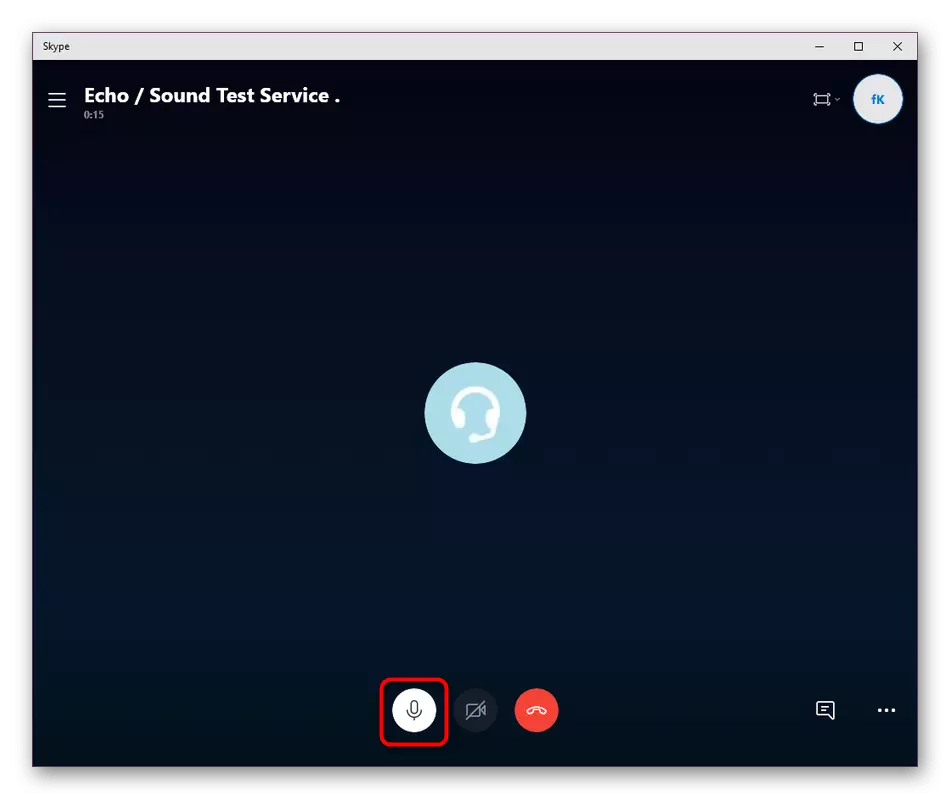
Heç bir şey, eyni şəkildə, məsələn, başqa bir cihazda bağlı bir hesaba, lakin bir proqramın istifadəsi bu cür həllərdən daha rahat olmağa heç bir şeyin qarşısını almır.
Metod 3: Mikrofondan səs yazma proqramları
Mikrofonun düzgünlüyünü yoxlamağa imkan verən əlavə vasitələrə rəvan gedirik. İndi əsas funksionallığı yalnız bağlı avadanlıqdan səs qeydlərinə yönəlmiş xüsusi bir proqram haqqında danışmaq istəyirik. Pulsuz səs yazıcısının bir nümunəsi götürün və burada hədəfin necə aparıldığını gör.
- Göstərilən proqramı yükləmək və quraşdırmaq üçün yuxarıdakı linkə gedin. Bundan sonra onu işə salın və mikrofon düyməsini basaraq əsas parametrlərə baxın. Budur, düzgün cihazın seçildiyinə və həcmi tələblərinizə uyğun olduğundan əmin olun.
- Növbəti başlanğıc qeyd nişanına vurun.
- Faylın adını və yerini təyin etmək istədiyiniz standart bir dirijor açılacaqdır. Bu, qeydinizlə səs olacaqdır.
- Təəssüf ki, qeyd əvvəlində haqqında heç bir notifications görünür, buna görə də, yalnız mikrofona bir şey danışmağa başlayın və lazım, stop və ya əməliyyat tam.
- İndi mövcud faylı idarə etmək və nəticəni dinləmək üçün əvvəllər seçilmiş yerə köçürə bilərsiniz.
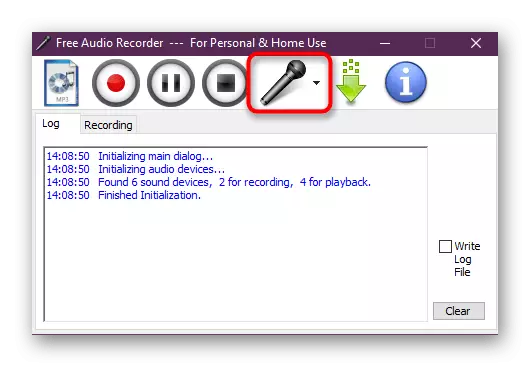
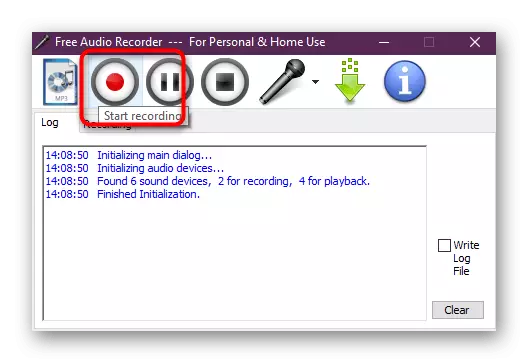
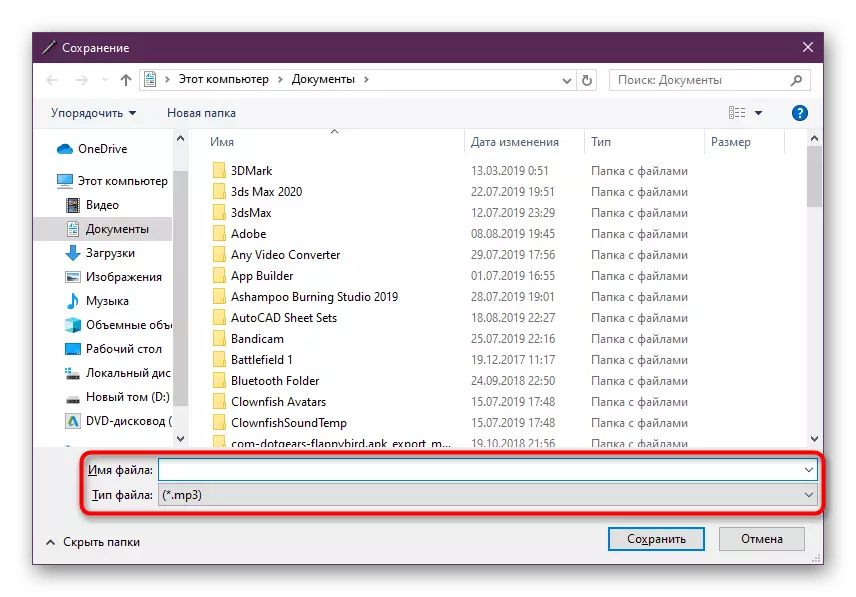
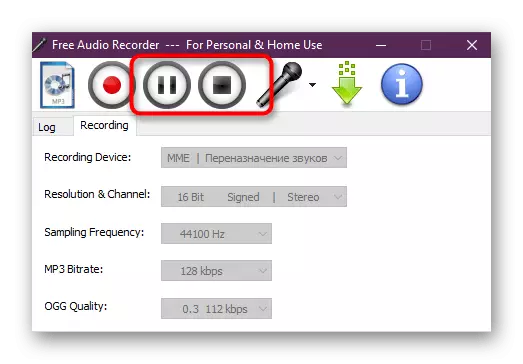

Demək olar ki, eyni prinsip digər proqramlar tətbiq edir. Digər materialda pulsuz səs yazıcı analoqu öyrənməyi təklif edirik. Bu hesab alət hər hansı bir səbəbdən üçün uyğun deyil, əgər, müvafiq proqram təminatı vasitəsilə səs yoxlanılması optimal versiyasını seçmək kömək edəcək.
Daha ətraflı: Mikrofondan səs yazma proqramları
Metod 4: Onlayn xidmətlər
Software ilə bənzətmə ilə, əlavə sənədləri yükləmək ehtiyacı olmadan mikrofonu tez bir zamanda yoxlamağa imkan verən onlayn xidmətlər də var. Başqa bir məqalədə, aşağıdakı linkdə, bütün dörd veb resursunun ətraflı icmalını tez və sadəcə tez və sadəcə öhdəsindən gəlməyi mümkün edən bir məlumat tapacaqsınız. Bundan əvvəl, mikrofondan istifadə etmək üçün saytların icazəsini verməyi unutmayın.Daha ətraflı: Onlayn mikrofonu necə yoxlamaq olar
Metod 5: Standart pəncərələr
Windows Əməliyyat Sistemində standart bir qeyd vasitəsi var, həmçinin mikrofon statusu parametrlərdə göstərilir. Bütün bunlar əvvəlcədən qeyd olunan üçüncü tərəf proqramlarının və ya xidmətlərin istifadəsi olmadan bağlı cihazı tez bir zamanda sınamağa imkan verəcəkdir. Lakin, cari mikrofon başqa heç bir şey yazılı olacaq, bir-u mənim qeyd alət kimi qeyd olunmalıdır, OS bundan əvvəl ki, unutmaq lazım deyil.
Daha ətraflı: Standard Windows audio çek alət
Tez-tez problemlərin həlli
Həmişə sərf olunan testlər uğurludur. Dövri olaraq bəzi istifadəçilər problemlərlə üzləşirlər. Məsələn, Skype mikrofonu görmür və ya səs yazılmır. Üçüncü tərəf fondları ilə yoxlamaq istəyərkən müxtəlif nasazlıqlar baş verə bilər. Tətbiqdə səsli rabitə ilə davam etmək üçün bütün bunlar tələb olunacaq. Bizim nəzərdən avadanlıqların işləri ilə ən məşhur və tez-tez problemlər hesab olunur veb, eləcə də ətraflı kimi bütün yolları Biz indiki ayrı-ayrı məqalə onlara təsvir edilir həll etsin.
Daha çox oxu:
Mikrofon skype-də işləmirsə nə etmək lazımdır
Windows-da mikrofonun qeyri-sağlamlığı probleminin aradan qaldırılması
Uğurlu sınaqdan keçdikdən və bütün problemləri həll etdikdən sonra Skype-da zənglər komissiyasına təhlükəsiz keçə bilərsiniz. Bundan əlavə, qeyd etmək lazımdır ki, qeyri-qənaətbəxş bir nəticə olduqda, əsas mikrofon parametrlərini dəyişdirmək tövsiyə olunur. Məsələn, səsin artırılması, əks-sədasını çıxarın və ya təkmilləşdirilməsi parametrlərini təyin edin. Bu, düzgün səsin qurulmasına kömək edəcək və həmsöhbət daha rahat hiss edəcəkdir.
Daha çox oxu:
Skype-da vurğu effekti
Bir laptopda mikrofonu necə qurmaq olar
Skype-da bir mikrofonu konfiqurasiya edin
Skype-da səs dəyişikliyi
